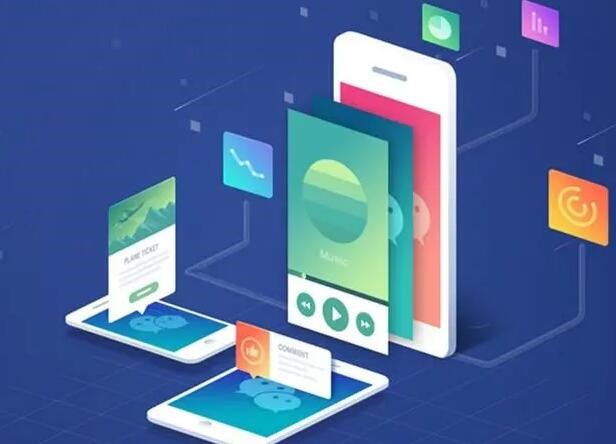蘋果免費IPA簽名軟件主要是指使用免費的Apple開發者帳號進行IPA簽名,以便在未越獄的iOS設備上安裝第三方應用。在這里,我們將了解使用免費Apple開發者帳號為IPA文件簽名的原理及詳細步驟。
## 原理
蘋果免費IPA簽名原理主要基于兩個方面:Apple免費開發者帳號和配置文件(provisioning profile)。每個補充應用程序都需要一個簽名證書(signing certificate)和一個配置文件,其中簽名證書用于驗證開發者的身份,而配置文件指定設備的范圍。
免費Apple開發者帳號可以在開發者門戶注冊,有權獲得開發者證書并支持最多3個活躍app ID。免費簽名的IPA文件在安裝時需要驗證與設備標識符(UDID)相關的配置文件,所以只能安裝在相關UDID的設備上。
## 步驟
1. 注冊免費開發者帳號:訪問 [https://developer.apple.cowebclipsm](https://developer.apple.com),使用你的Apple ID登錄并申請一個免費的開發者帳號。
2. 下載Xcode:從Mac App Store下載并安裝最新版的Xcode。它是蘋果官方的開發環境,具有配套的簽名工具。
3. 創建開發者證書:打開Xcode,轉到“Preferences”>“Accounts”并登錄新創建的開發者帳號。點擊“管理證書”(Manage Certificates),然后點擊`+`符號創建“iOS Development”的簽名證書。
4. 導出證書:點擊右鍵單擊創建的證書,然后選擇“導出證書…”。將會導出一個叫做`ios_development.cer`的文件。
5. 獲取設備UDID:將你想要安裝IPA文件的iOS設備連接到電腦,使用iTunes或第三方工具獲得設備的UDID。
6. 創建App ID和配置文件:轉到 [https://developer.apple.com](https://developer.apple.com),然后選擇“證蘋果webclip怎么卸載書,ID和配置文件”。創建一個新的App ID(確保與IPA文件的bundle ID匹配),并添加一個新的預配置文件,將剛剛創建的App ID和設備UDID關聯起來。
7. 下載并安裝配置文件:下載剛剛創建的預配置文件,然后雙擊安裝至Xcode。
8. 使用iOS App Signer對IPA進行簽名:[iOS App Signer](https://github.co

m/DanTheMan827/ios-app-signer)是一個開源工具,可以簡化使用免費開發者帳號簽名IPA文件的過程。下載并運行,選擇你的IPA文件,簽名證書和配置文件,然后點擊“開始”。
9. 使用Xcode安裝已簽名的IPA:將簽名后的IPA文件拖到“設備和模擬器”中,或使用命令行工具`cfgutil`進行安裝。
完成上述步驟后,您的iOS設備上應該已經安裝了簽名的IPA文件,請注意,蘋果免費開發者帳號簽名的有效期為7天,到期后需要重新簽名安裝。